Comment désactiver la visionneuse de fichiers Office dans Microsoft Edge
Voici comment désactiver Office File Viewer dans Microsoft Edge. Cela obligera Edge à télécharger des fichiers Word (docx) ou Excel (xlsx) au lieu de les ouvrir.
Par défaut, Microsoft Edge ouvre un fichier Office, par ex. un document Word (docx) ou Excel (xlsx), lorsque vous cliquez sur un lien vers celui-ci sur une page du navigateur. De nombreux utilisateurs considèrent cette fonctionnalité comme pratique, car elle ne nécessite pas l'installation de Microsoft Office ou LibreOffice pour ouvrir un tel fichier. D'un autre côté, certains utilisateurs peuvent préférer utiliser une application installée localement, qui permet également de modifier et d'effectuer des opérations supplémentaires sur le document.
Publicité
Microsoft Edge est livré avec une visionneuse de fichiers Office intégrée. C'est une option utile qui vous permet d'éviter d'installer Microsoft Office lorsque vous avez juste besoin de lire et d'imprimer un document. Toutes ses fonctionnalités incluent la visualisation, la lecture, l'impression des fichiers Word et Excel. De plus, pour les fichiers ouverts par un lien à partir d'un site Web, il affiche un bouton Enregistrer pour télécharger et enregistrer ce fichier localement sur votre ordinateur.
Si vous utilisez déjà un logiciel Office complet comme Microsoft Office ou LibreOffice qui offre des options d'édition supplémentaires, vous pouvez désactiver la visionneuse de fichiers Office intégrée dans Microsoft Edge et l'empêcher d'ouvrir automatiquement docx et xlsx des dossiers.
Cet article montrera comment désactiver Office File Viewer dans Microsoft Edge.
Pour désactiver la visionneuse de fichiers Office dans Microsoft Edge
- Ouvrez Microsoft Edge.
- Appuyez sur Alt + F ou cliquez sur le bouton de menu à trois points et sélectionnez Paramètres.

- A gauche, cliquez sur Téléchargements.
- Dans le panneau de droite, désactivez (désactivez) le Ouvrez rapidement des fichiers Office sur le Web à l'aide de la visionneuse Office option.
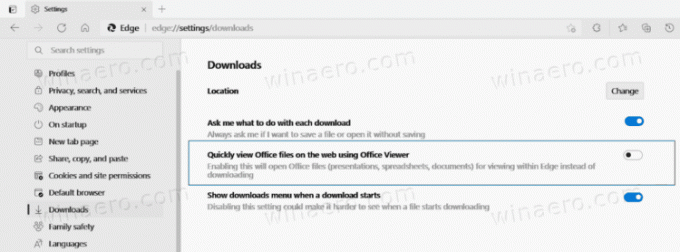
- Vous pouvez maintenant fermer l'onglet Paramètres.
Vous avez terminé.
À partir de maintenant, Microsoft Edge téléchargera toujours les fichiers Office au lieu de les ouvrir.
Remarque: le comportement par défaut peut être facilement restauré en inversant les étapes ci-dessus. Tout ce que vous avez à faire est d'activer le Ouvrez rapidement des fichiers Office sur le Web à l'aide de la visionneuse Office option permettant à Edge d'ouvrir à nouveau les fichiers Word et Excel en interne.
Astuce: L'option similaire existe pour fichiers PDF.
Remarque: Au moment d'écrire ces lignes, l'option de désactivation de la visionneuse Office intégrée n'est disponible que pour certains Initiés exécutant Edge Canary. Il faudra un certain temps avant qu'il n'atteigne une disponibilité plus large.
C'est ça.


